Wie du dein Google Analytics dashboard ganz einfach teilen kannst - eine Schritt-für-Schritt-Anleitung

Was machen die Leute auf meiner Website?
Finden die Leute den Inhalt meiner Website interessant? Konvertieren sie?
Mit über 35 Millionen Websites im Jahr 2022 Google Analytics nutzen, ist Google Analytics eine der besten Möglichkeiten, diese Fragen zu beantworten. Aber die Analyse der Daten kostet Zeit und Mühe - Zeit, die deine Kunden vielleicht nicht haben.
Wenn du mit deinen Kunden zusammenarbeitest, musst du diese Daten mit deinen Kunden oder Teammitgliedern teilen, um entweder die Vorteile deiner Arbeit aufzuzeigen oder Entscheidungen zur Verbesserung der Kampagne zu treffen.
Zum Glück bietet Google Analytics einige Methoden, um deine Daten mit anderen zu teilen, auf die wir hier eingehen.
Was ist ein Google Analytics dashboard?
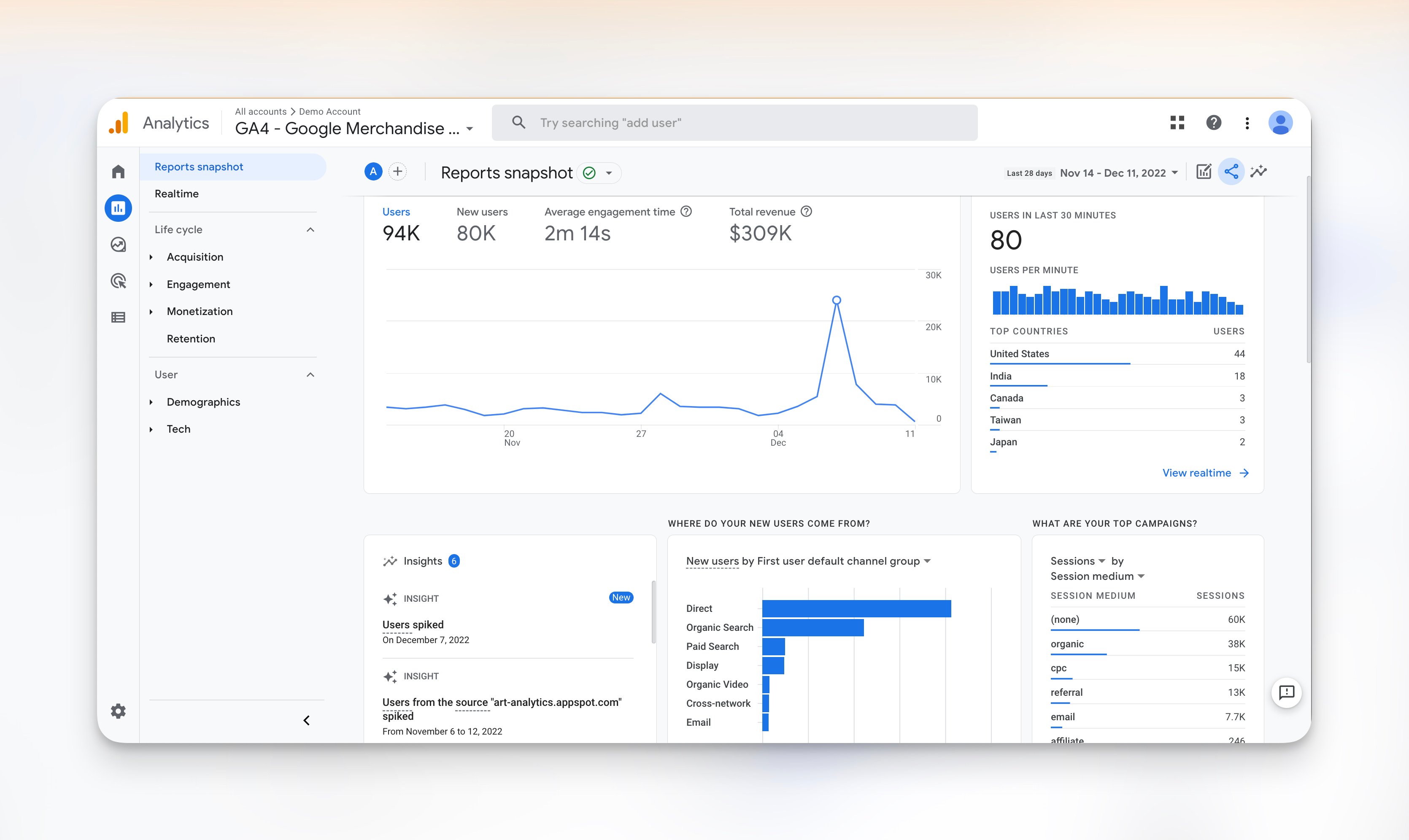
Screenshot von Google Analytics - eine Sammlung von Widgets, die dir helfen, die Leistung deiner Website zu visualisieren
Ein Google Analytics dashboard fasst alle Daten über die Leistung deiner Website zusammen und stellt sie in einem übersichtlichen dashboard dar.
Du wirst Fragen beantworten können wie:
- Wie viele neue Besucher kamen im letzten Monat über die organische Suche?
- Welche Kampagnen laufen besser?
- Wann hatte meine Website im letzten Monat das höchste Besucheraufkommen?
Du kannst deine Datenpunkte sogar aufteilen, um Vergleiche für eine tiefer gehende Datenanalyse anzustellen oder um verschiedene Fragen zu beantworten. Nehmen wir an, du bist ein E-Commerce Shop in Vancouver und möchtest deine Web-Performance analysieren.
Einige Dinge kannst du hier tun:
- Wie viele Besucher haben ein Produkt in den Warenkorb gelegt, es aber nicht gekauft?
- Wie viel Prozent unserer Webbesucher kommen aus Toronto?
- Wie viel Prozent unserer Besucher haben einen Einkaufswagen verlassen?
Du kannst viel mit Google Analytics machen, wenn du weißt, wie man es benutzt.
Wenn du deine Analyse gemacht hast, ist dein nächster Schritt, dein dashboard mit deinem Kunden, Teammitglied oder Stakeholder zu teilen. Hier erfährst du, wie du das mit Google Analytics machst und was die Vor- und Nachteile der einzelnen Methoden sind.
Wie man ein Google Analytics dashboard in Google Analytics 4 teilt - eine Schritt-für-Schritt-Anleitung
Methode 1: Google Analytics-Bericht in PDF- oder CSV-Formate exportieren
Klicke in deinem Schnappschuss der Berichte auf die Schaltfläche Teilen > Datei herunterladen
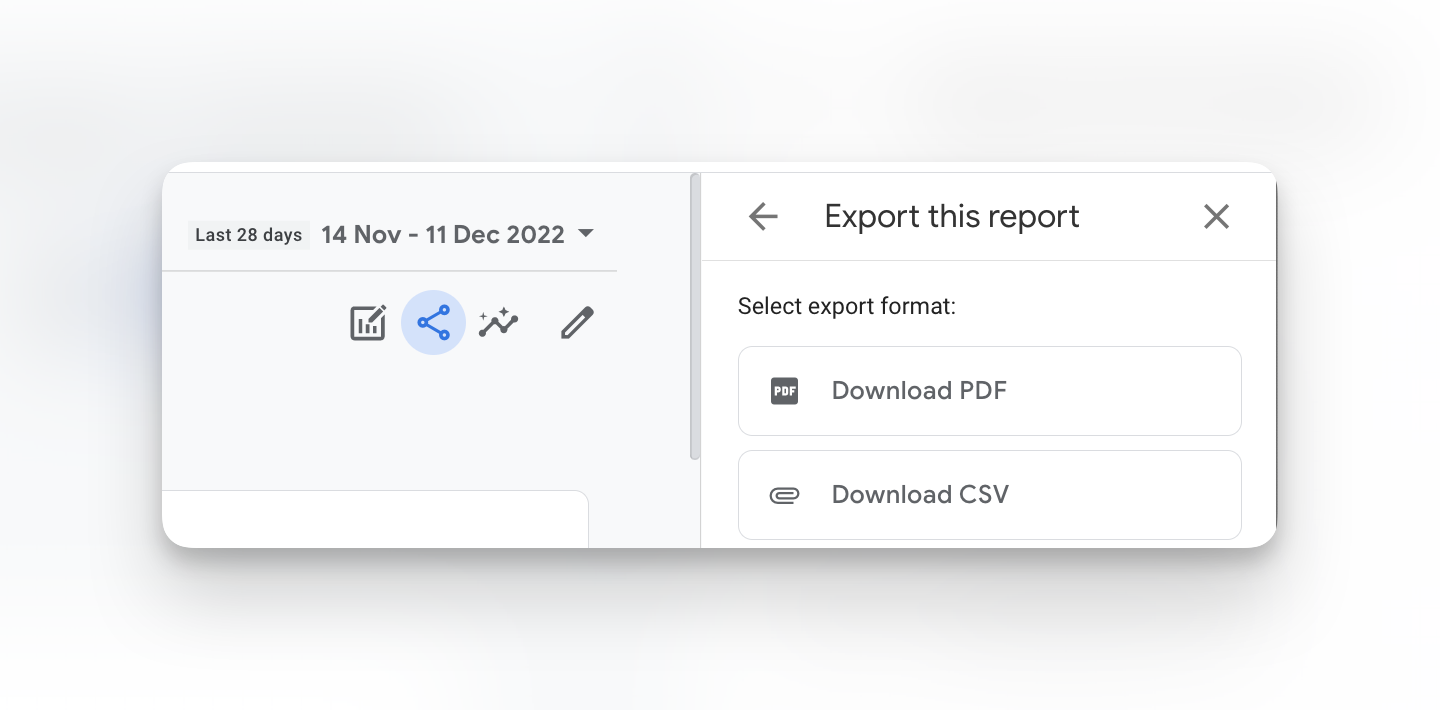
Die Exportmethode ist die einfachste, aber auch die anspruchsvollste für dich als Analysten. Wenn du dich auf eine Kundenpräsentation vorbereitest, musst du die Rohdaten noch prüfen, formatieren und mit Kontext versehen, damit die Daten für deinen Kunden nützlich sind - ein zeitaufwändiger Prozess.
Vorteile:
- Unkomplizierter Export von Informationen, die per E-Mail oder über eine Messaging-Plattform versendet werden können
Nachteile:
- PDF- und CSV-Dateien sind statisch - das heißt, die Daten werden nicht in Echtzeit aktualisiert
- Rohdatenexporte sind nicht für Kundenpräsentationen geeignet und müssen in Excel oder Google Sheets bearbeitet werden, um die Daten für deinen Kunden oder Stakeholder präsentabel und relevant zu machen.
Methode 2: Freigabe eines benutzerdefinierten dashboard in Google Analytics
Schritt 1: Vergewissere dich, dass die Person, für die du das private dashboard freigeben möchtest, über die richtigen Benutzerrechte verfügt, um es auf der richtigen Konto-, Grundstücks- oder Ansichtsebene zu sehen.
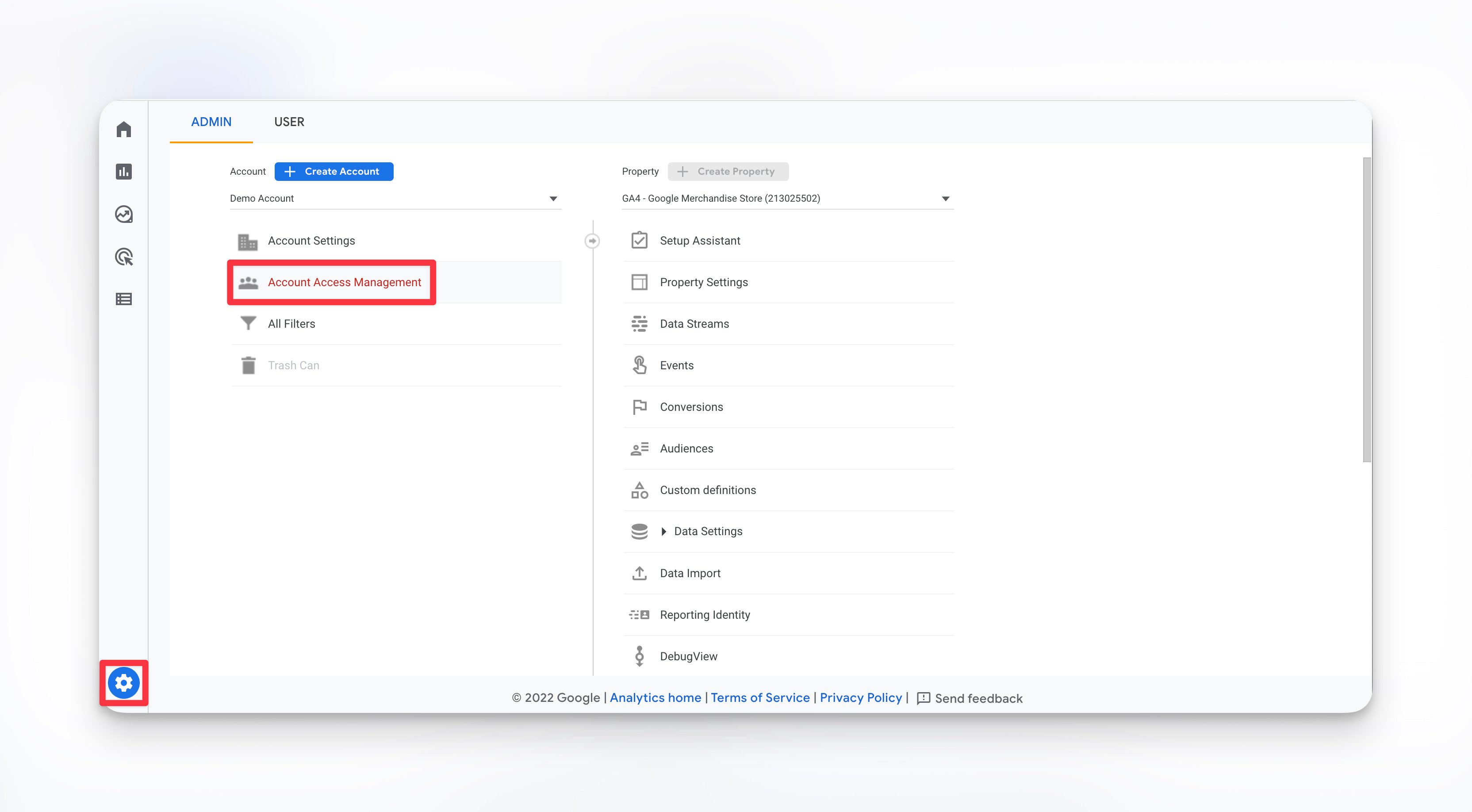
Schritt 2: Link zur Vorlage teilen: Klicke auf die Schaltfläche "Teilen" oben rechts in deinem Bericht.
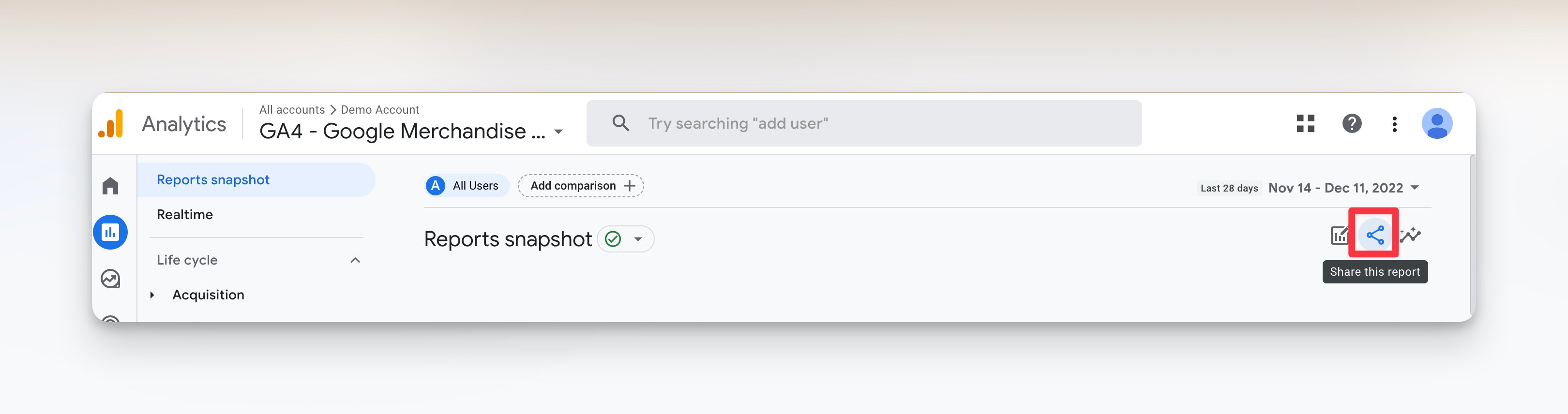
Schritt 3: Klicke auf Link teilen, um einen Link zu generieren, über den du das geteilte dashboard aufrufen kannst.
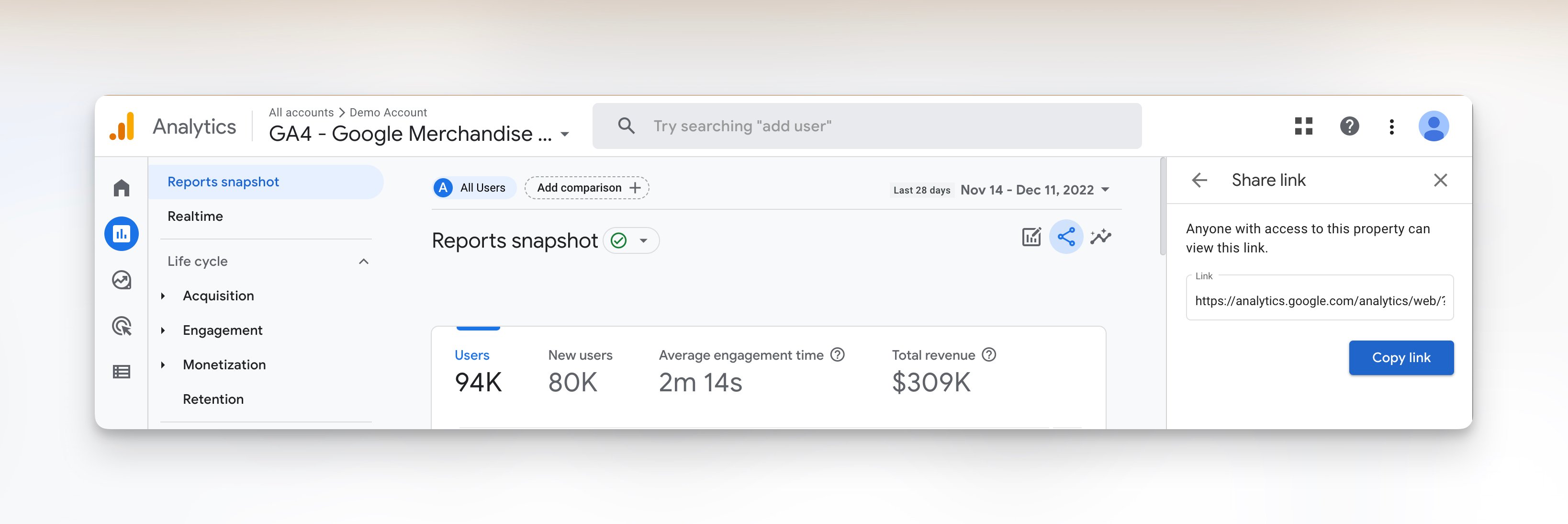
Google Analytics wird ebenfalls auf Google Analytics 4 umgestellt, was bedeutet, dass die Universal Analytics (UA) Eigenschaften ab dem 1. Juli 2023 keine neuen Treffer mehr verarbeiten werden.
Du bist dir nicht sicher, was das alles bedeutet? Schau dir unseren Leitfaden an, in dem wir GA4 mit Universal Analytics vergleichen.
Vorteile:
- Einfaches Teilen deines Berichts - erstelle einen Link, und du bist fertig
- Dashboard wird automatisch in Echtzeit aktualisiert
Nachteile:
- Kann keine Anmerkungen schreiben oder die Daten kontextualisieren
- Wenn du also andere Marketing-Tools überprüfen willst, musst du deine Daten aus verschiedenen Tools exportieren oder diese Dashboards irgendwie kombinieren. Tools exportieren oder diese dashboards irgendwie an einem Ort kombinieren
- Es fehlt an visuellen Anpassungsmöglichkeiten.
Methode 3: Gib Zugang zu deinem Google Analytics-Konto
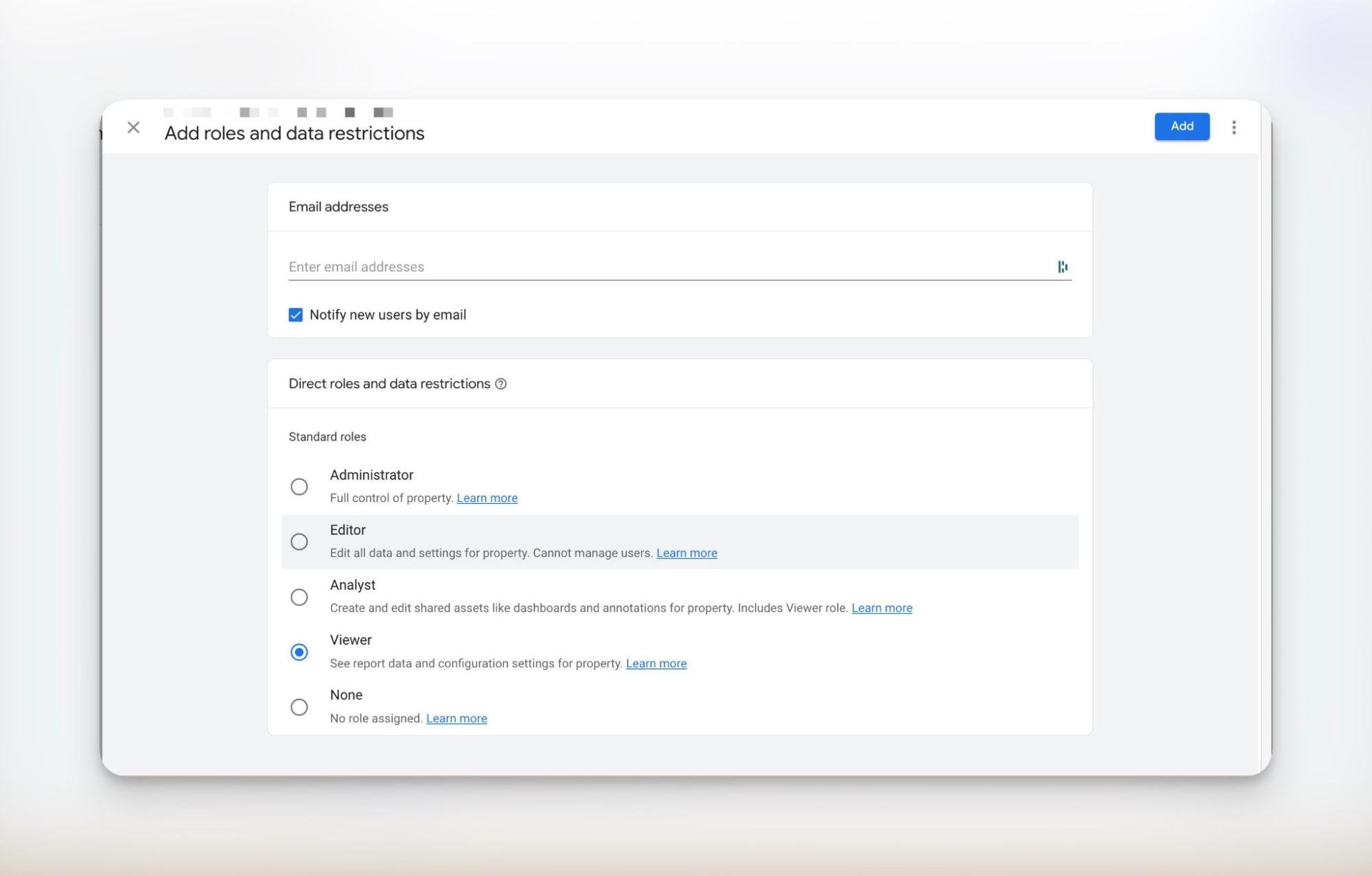
Wenn du Personen Zugang zu deinem Konto gewährst, können sie schnell deine Kontodaten einsehen und bei Kundenpräsentationen auf dem gleichen Stand bleiben. Du solltest aber auch sicherstellen, dass jede Person, die du hinzufügst, die richtigen Berechtigungen hat, um Sicherheitsrisiken zu minimieren.
Profis
- Dashboards werden in Echtzeit aktualisiert, damit die Daten immer auf dem neuesten Stand sind
- Die Leute können das dashboard ohne dein Zutun überprüfen und anpassen
Nachteile
- Die Benutzerverwaltung und die Erteilung von Berechtigungen können mühsam sein
- Die Person, der du Zugang gibst, muss mit Google Analytics vertraut sein.
- Du brauchst Administratorrechte für dein Google Analytics-Konto, um den Zugriff freizugeben
Ein besserer Weg: Wie man mit DashThis ein Google Analytics dashboard erstellt (und teilt)
Die Freigabeoptionen in Google Analytics eignen sich gut, wenn du GA-Daten direkt exportieren möchtest, um sie weiter zu analysieren oder bei Kundenpräsentationen zu besprechen.
Allerdings gibt es bei diesem Ansatz einige Einschränkungen:
- Was ist, wenn du einen Kommentar oder Kontext zu bestimmten Metriken?
- Was ist, wenn Google Analytics-Daten nur einen Teil deines Berichtsprozesses ausmachen? Wie kombinierst du neben den Websitedaten zum Beispiel auch Social-Media-Daten und Daten zu bezahlten Werbekampagnen in einem dashboard?
- Was ist, wenn du deinen Google dashboards ein wenig Design-Flair verleihen möchtest, z. B. indem du die Markenfarben deiner Agentur in dein dashboard einfügst?
All diese 3 Probleme lassen sich mit einem automatisierten Berichtstool wie DashThis lösen! Und so geht's.
- Mit Notizen und Kommentaren kannst du deinen Widgets oder dashboards wertvollen Kontext hinzufügen.
Diese Funktion eignet sich hervorragend, um die wichtigsten Punkte zusammenzufassen, eine Zusammenfassung deines Berichts zu erstellen, Anomalien zu erklären und einen hilfreichen Kontext zu einer Kennzahl oder Grafik zu liefern.
All diese kleinen Details helfen dabei, deine Daten mit einer wichtigen Empfehlung zu verbinden und machen deine Google Analytics dashboard klarer und umsetzbarer. Du kannst Bilder oder Screenshots aus anderen Tools (z. B. ein Widget aus deinem Google Analytics dashboard) als unterstützende Informationen hinzufügen oder nächste Schritte oder Empfehlungen zur Verbesserung eines KPI vorschlagen.
Um ein Kommentarfeld in deinen DashThis-Bericht einzubinden, gehe zu Statisches Widget > Kommentare
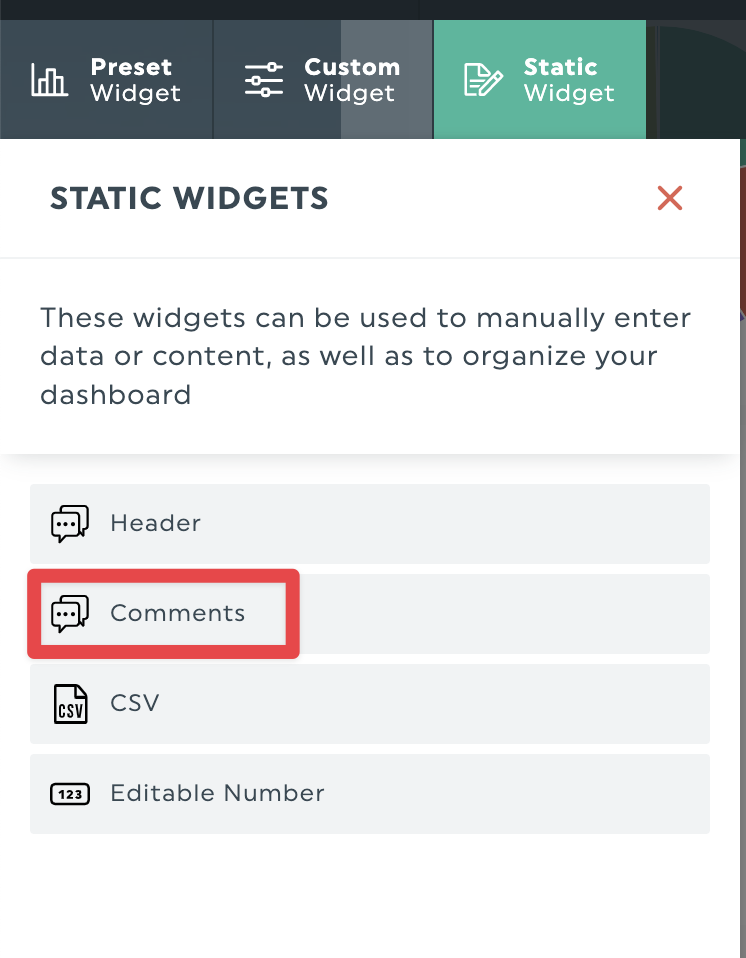
Hier bekommst du ein editierbares Feld, in dem du deinem dashboard übergeordnete Einblicke hinzufügen kannst, wie eine Zusammenfassung.
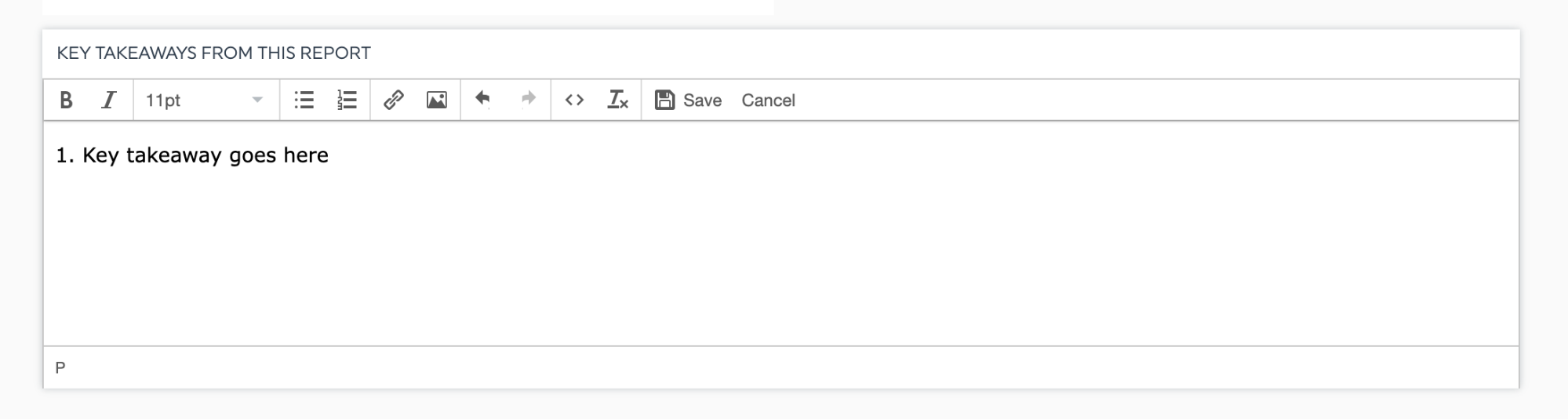
Neben den Kommentarfeldern kannst du auch eine Notiz zu einem bestimmten Widget hinzufügen, um die einzelnen Diagramme zu erklären oder wertvolle Informationen hinzuzufügen. Klicke auf Notiz hinzufügen im Widget, um ein editierbares Feld aufzurufen.
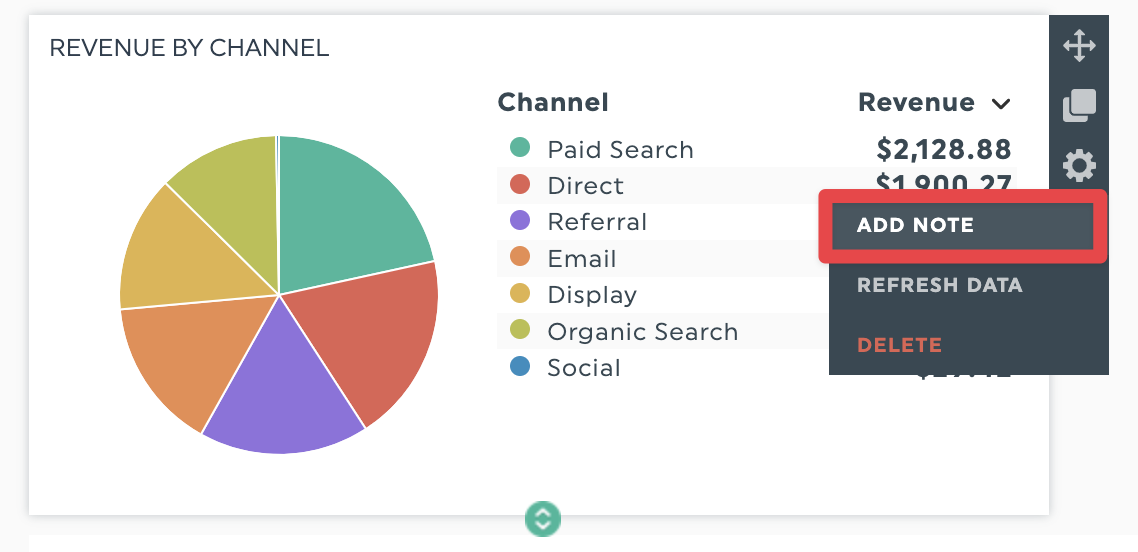
Sobald dies geschehen ist, erscheint die Notiz auf der rechten Seite deines Bildschirms in einem separaten Feld, das im Ansichtsmodus zugänglich ist.
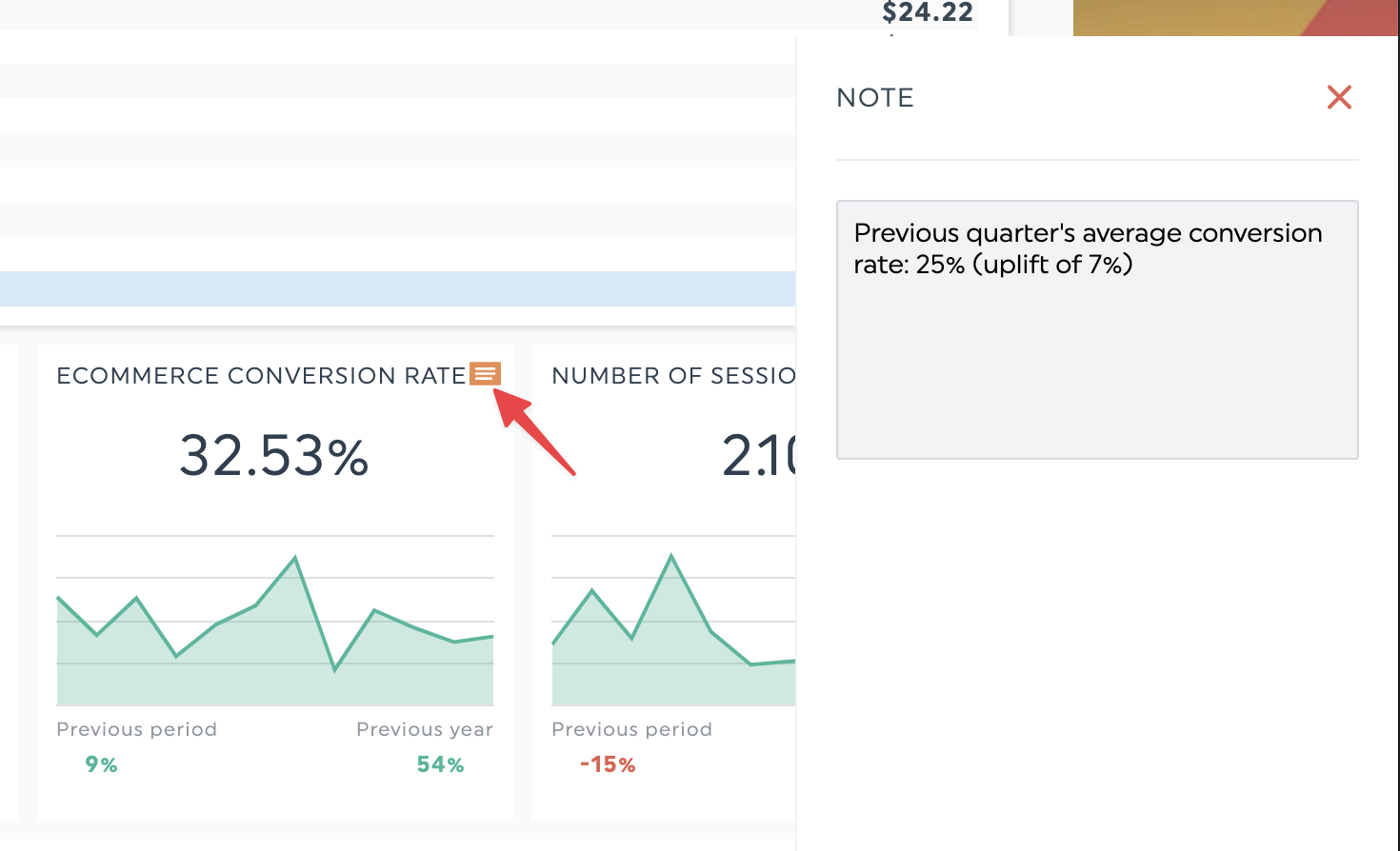
- Bringe deine Daten aus deinen anderen Tools in einem dashboard zusammen, das über Google Analytics-Daten hinausgeht.
Kampagnen nutzen mehrere Kanäle, von E-Mail über soziale Medien und SEO bis hin zu bezahlten Werbeplattformen wie Google Ads. Wenn du dich nur auf die Google Analytics-Daten konzentrierst, siehst du nicht, wie sich dein Content Marketing oder deine allgemeinen Marketingbemühungen auf deine Website oder App auswirken.
Mit Reporting-Tools wie DashThis kannst du deine Marketingdaten an einem Ort zusammenfassen, was Kundenpräsentationen und die Überprüfung von Daten vereinfacht. Außerdem können wir integrieren mit mehr als 34 der beliebtesten Marketing-Tools. So hast du mehr Zeit für die Datenanalyse und die Entwicklung der nächsten Schritte.
- Gib deinen Berichten mit den White-Label-Berichten von DashThis eine persönliche Note.
Die dashboards von Google Analytics sehen toll aus, aber jeder, der GA nutzt, hat Daten im gleichen Look and Feel.
Was, wenn du dein Google dashboard in deiner eigenen Marke und deinen eigenen Farben präsentieren möchtest? DashThis bietet viele White-Label-Optionen um das Logo deines Berichts zu ändern oder die Daten in den Farben deiner Marke zu präsentieren.
Du kannst sogar deinen Domainnamen verwenden, um deinen Bericht zu hosten. So kannst du sicherstellen, dass die Markenerfahrung, die dein Kunde mit dir hat, auch für deine Berichte und dashboards gilt.
Bonus: Das Teilen deines DashThis-Berichts ist ganz einfach!
DashThis-Berichte bieten verschiedene Möglichkeiten, deinen Bericht zu teilen
- Automatisch per E-Mail teilen: Dein Bericht wird an dem von dir gewünschten Tag, in der von dir gewählten Häufigkeit und an die von dir gewünschte Person gesendet.
- Als PDF exportieren: Nützlich, wenn du einen Bericht über eine Chat-App teilen oder auf deinem Gerät speichern möchtest.
- Kopiere sie als Link zum Teilen: Bringe deine Kunden bei Präsentationen auf den gleichen Stand, indem du ihnen die URL des dashboard im Voraus schickst.
In diesem 2-minütigen Video erfährst du mehr darüber, wie einfach es ist, einen Bericht mit deinen Kunden in DashThis zu teilen.
So erstellst du ein Google Analytics dashboard mit DashThis
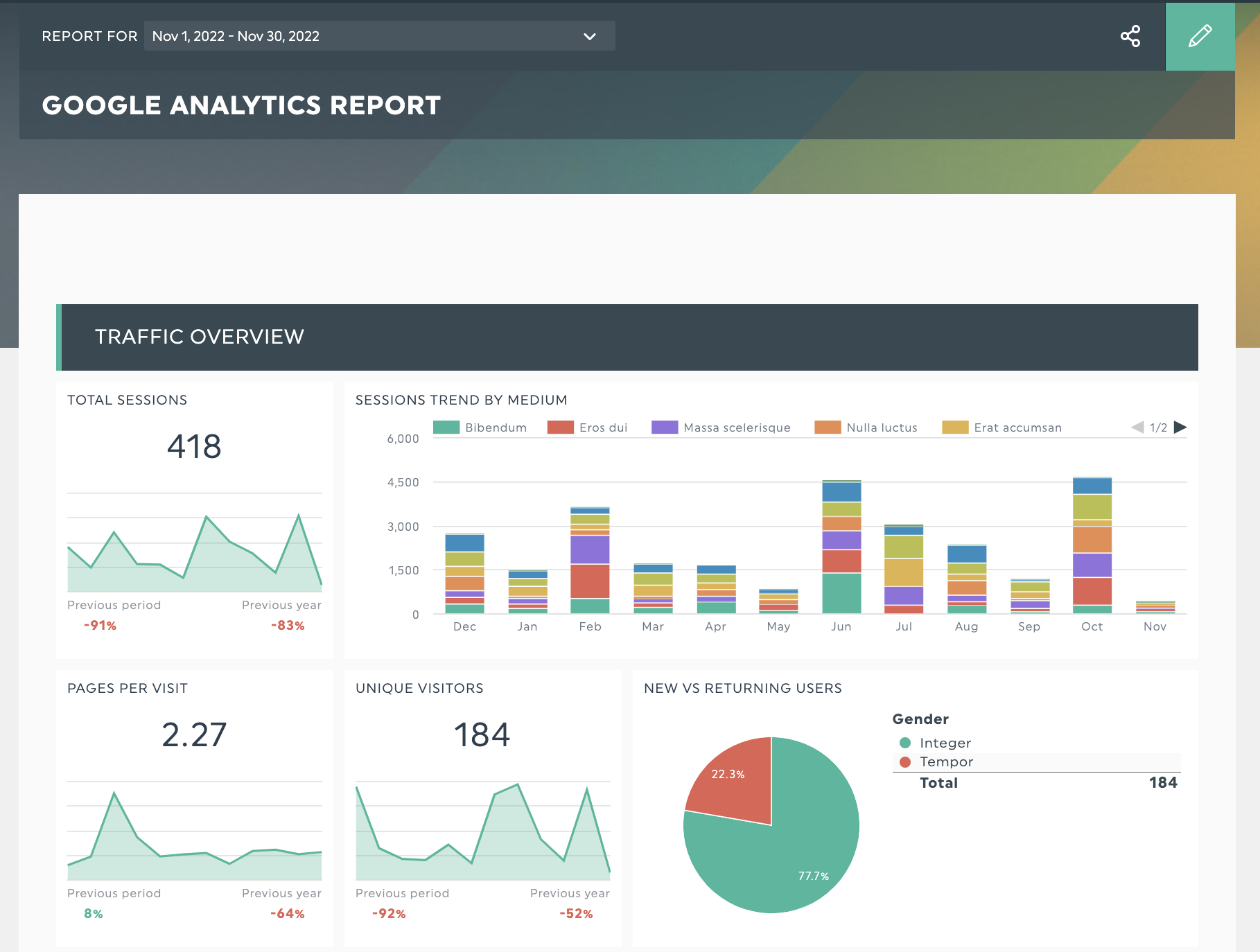
Beginne mit der Erstellung von dashboards mit diesen 20+ dashboard in DashThis! Probiere unser Google dashboard mit deinen eigenen Daten hier aus.
Du kannst in wenigen Minuten loslegen. Alles, was du tun musst, ist.
- Starte deinen kostenlosen 15-Tage-Test mit DashThis
- Verbinde dein Google Analytics-Konto und importiere deine GA-Daten in DashThis
- Wählen Sie die einzubeziehenden Metriken aus unseren Voreingestellten Widgets und ziehe die Kennzahlen, die du einbinden möchtest, per Drag & Drop.
Wenn du einen einfachen Einstieg brauchst, kannst du auch unsere fertige Google Analytics Berichtsvorlage und behalte den Überblick über alle wichtigen Kennzahlen deiner Website in einem neuen dashboard.
Melde dich noch heute für deinen kostenlosen 15-Tage-Test von DashThis an.
Teile und automatisiere bessere Google Analytics dashboards mit DashThis
Wenn du neben Google Analytics auch Daten aus anderen digitalen Marketing-Tools einbeziehen möchtest, reichen die eingebauten Freigabeoptionen in Google Analytics möglicherweise nicht aus. Und wenn du Stunden damit verbringst, für jeden Kunden einen eigenen Bericht zu erstellen, ist es vielleicht an der Zeit, einen einfacheren Weg zu finden, ihn mit deinen Kunden zu teilen.
Erstelle und teile bessere Google Analytics dashboards mit anderen. Erstelle deine eigene Berichtsvorlage oder beginne mit einer unserer vorgefertigten Vorlagen mit deiner kostenlosen 15-Tage-Testversion von DashThis.
Bist du bereit, ein perfektes Google Analytics dashboard zu erstellen?
Mehr lesen
Verpasse es nicht!
Automatisiere deine Berichte!
Stelle alle deine Marketingdaten in einem automatisierten Bericht zusammen.
Probiere dashthis kostenlos aus

